Nhiều năm trở lại đây, những phần mềm chuyển giọng nói thành văn bản tiếng Việt trên máy tính – laptop – pc ngày càng được sử dụng phổ biến bởi chúng giúp người dùng soạn thảo văn bản dễ dàng, nhanh chóng bằng giọng nói của mình mà không cần phải mất nhiều thời gian và công sức đánh máy như trước đây.
Bạn đang xem: Chuyển giọng nói thành văn bản tiếng việt

Ở bài viết này, Laptop Minh Khoa sẽ giới thiệu cho bạn 5 phần mềm chuyển giọng nói thành văn bản tiếng Việt trên máy tính được sử dụng nhiều nhất 2021. Cùng tìm hiểu ngay nhé!
Contents
2 Top 5 phần mềm chuyển giọng nói thành văn bản tiếng Việt trên máy tínhPhần mềm chuyển giọng nói thành văn bản là gì?
Công nghệ đã phát triển vượt bậc trong thập kỷ qua và ngày nay độ chính xác của các phần mềm sẽ khiến hầu hết người dùng lần đầu tiên sử dụng công nghệ ngạc nhiên và có tính ứng dụng cao trong đời sống
Một trong số đó là những phần mềm, app chuyển giọng nói thành văn bản được được sử dụng hàng ngày ở khắp mọi nơi trên thế giới.
Phần mềm chuyển đổi giọng nói thành văn bản còn được gọi là nhận dạng giọng nói, cho phép chuyển các luồng âm thanh thành văn bản theo thời gian thực
Chúng sử dụng công nghệ tiên tiến dựa trên AI và các thuật toán máy học… để xử lý chính xác các mẫu giọng nói và chuyển đổi thành văn bản

Phải nói rằng, không phải tất cả các phần mềm nhập văn bản bằng giọng nói đều được phát triển hiệu quả như nhau và một số phần mềm được cung cấp trên thị trường có các vấn đề không chính xác và lỗi, khiến chúng không hiệu quả cho mục đích sử dụng chuyên nghiệp.
Do đó, khi bạn sử dụng phần mềm nói văn bản, điều đầu tiên cần xem xét là tính chính xác và tính chính xác của phần mềm.
Cùng điểm qua Top 5 phần mềm, công cụ chuyển giọng nói thành văn bản tiếng Việt có tính chuẩn xác cao mà bạn không nên bỏ qua ngay dưới đây nhé!
Top 5 phần mềm chuyển giọng nói thành văn bản tiếng Việt trên máy tính
Chuyển giọng nói thành văn bản với Google Docs
Nhập tài liệu văn bản bằng giọng nói là một công cụ trợ năng hữu ích có sẵn trên Google Tài liệu (Google Docs), nó hoạt động trên tất cả các thiết bị của bạn, bao gồm cả máy tính xách tay, máy tính để bàn và điện thoại thông minh.
Với tính chuẩn xác cao, nó không chỉ giúp bạn dễ dàng chuyển giọng nói thành văn bản mà tăng hiệu quả và năng suất làm việc hơn, đồng thời bạn cũng có thể thoải mái nhập dữ liệu bằng giọng nói ở nhiều tư thế khác nhau mà không làm gián đoạn công việc.
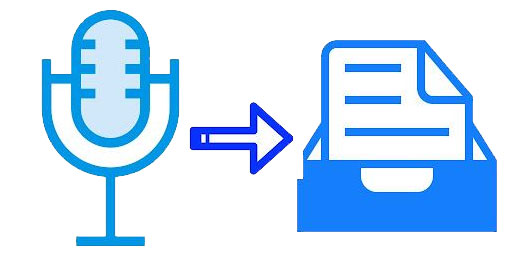
Lưu ý:
Nhập dữ liệu bằng giọng nói trên Google Docs chỉ khả dụng trong trình duyệt web Google Chrome và máy tính của bạn phải có micrô gắn trong hoặc micrô bên ngoài, ngoài ra một số tính năng như lệnh thoại để chỉnh sửa, định dạng và dấu câu chỉ khả dụng ở một số ngôn ngữ.
Xem thêm: Ý Nghĩa Đeo Khuyên Tai 1 Bên, Top 10 Lý Do Tại Sao Đàn Ông Thích Đeo Khuyên Tai
Để bắt đầu, chỉ cần làm theo các bước đơn giản sau:
Bước 1: Đăng nhập tài khoản Google của bạn trên trình duyệt Chrome. Tiếp theo nhấp vào biểu tượng các ứng dụng của Google > nhấp vào biểu tượng Tài Liệu trong danh sách các ứng dụng để mở Google Docs
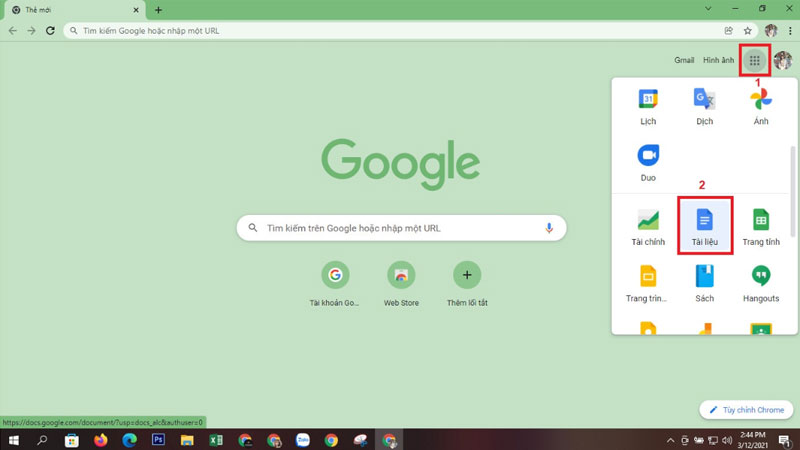
Bước 2: Trên thanh công cụ, nhấp vào Công cụ > chọn Nhập bằng giọng nói hoặc bạn có thể bấm tổ hợp phím tắt Ctrl + Shift + S để mở nhanh công cụ này
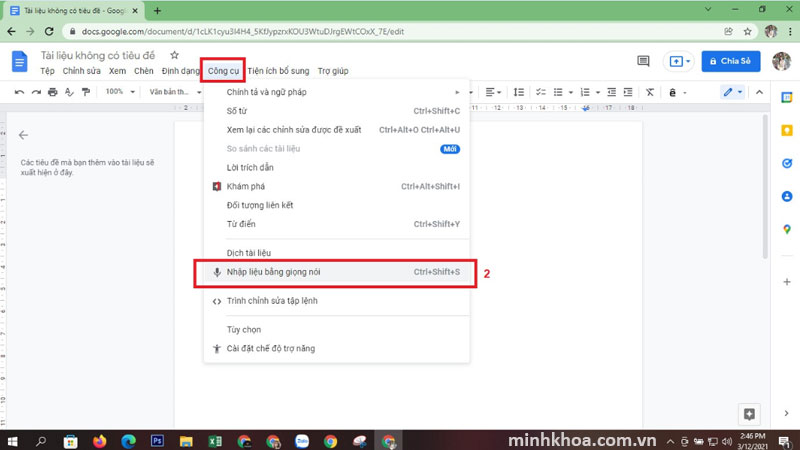
Bước 3: Biểu tượng Micro sẽ hiển thị với định dạng ngôn ngữ là Tiếng Việt. Nếu bạn muốn chuyển giọng nói thành văn bản bằng ngôn ngữ khác thì nhấp vào nút mũi tên để tuỳ chọn ngôn ngữ phù hợp
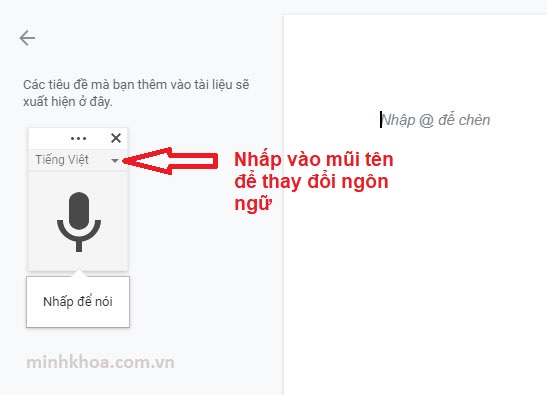
Bước 4: Tiếp theo nhấn vào biểu tượng Micro để nhập giọng nói. Lúc này, một thông báo sẽ hiển thị yêu cầu quyền cấp quyền sử dụng Micro của bạn, hãy chọn Cho phép
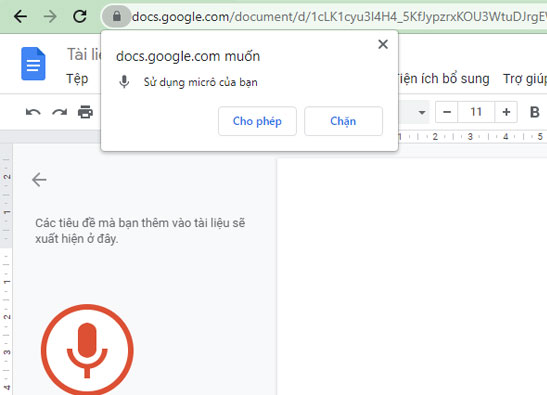
Bước 5: Giờ đây bạn có thể thoải mái chuyển giọng nói thành văn bản tiếng Việt trên máy tính mà không cần phải đánh máy từng chữ.
Google có khả năng nhận diện giọng nói rất chuẩn xác nên bạn có thể yên tâm về tính chính xác khi chuyển lời nói thành văn bản
Tuy nhiên ứng dụng này có nhược điểm là không hỗ trợ dấu câu đối với Tiếng Việt nên văn bản của bạn sẽ không có dấu chấm câu, nó cũng không
Tính năng nhận dạng giọng nói của Google rất tốt, nhưng nó biết rằng nó không hoàn hảo, vì vậy nó gạch chân những từ mà nó không chắc chắn bằng màu xám. Điều này giúp bạn dễ dàng phát hiện ra bất kỳ lỗi nào.
Để sửa lỗi, hãy đặt con trỏ lên văn bản được gạch chân, nhấp chuột phải và chọn tùy chọn tốt nhất.
Google Docs chính là phần mềm chuyển giọng nói thành văn bản tiếng Việt trên máy tính miễn phí tốt nhất mà bạn không nên bỏ qua
Hướng dẫn chuyển giọng nói thành văn bản bằng Gboard
Gboard là ứng dụng bàn phím ảo của Google, cung cấp khả năng nhập dữ liệu bằng giọng nói có thể sử dụng trên các thiết bị điện thoại di động thông minh Adroi, IOS vô cùng tiện ích đang được người dùng ưu tiên sử dụng nhiều nhất hiện nay
Với các ưu điểm hỗ trợ hơn 120 ngôn ngữ khác nhau, đồng thời sở hữu nhiều tính năng nổi bật khác như tìm kiếm ảnh động (GIF), hiển thị biểu tượng cảm xúc, tra cứu thông tin, nhập văn bản bằng cách lướt ngón tay từ chữ cái này sang chữ cái khác….
Để sử dụng Gboard chuyển giọng nói thành văn bản tiếng Việt trên máy tính của mình, bạn có thể thực hiện theo các bước sau:
Bước 1: Tải xuống và cài đặt Trình mô phỏng ứng dụng dành cho máy tính để bàn Bluestacks trên laptop, PC của bạn
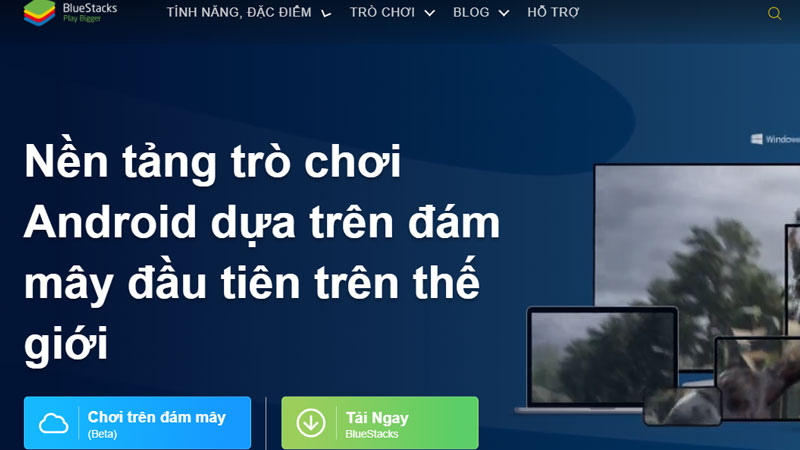
Bước 2: Sau khi cài đặt ứng dụng Bluestacks thành công, hãy mở ứng dụng và đăng nhập bằng tài khoản Google của bạn. Tại thanh tìm kiếm gõ Gboard – the Google Keyboar
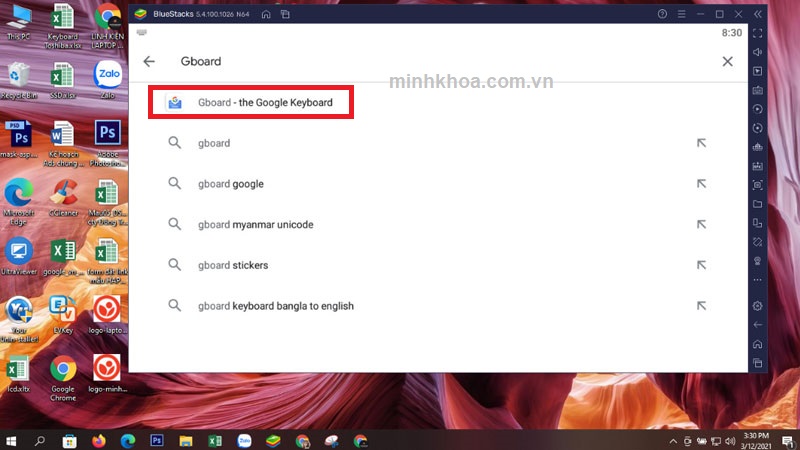
Bước 3: Nhấp vào biểu tượng của ứng dụng Gboard. Một cửa sổ Gboard – the Google Keyboard trên CH Play hoặc cửa hàng ứng dụng sẽ hiển thị.
Bước 4: Nhấp vào nút Tải xuống, đợi quá trình tải xuống hoàn tất là xong. Sau đó bấm vào Open để mở ứng dụng.










